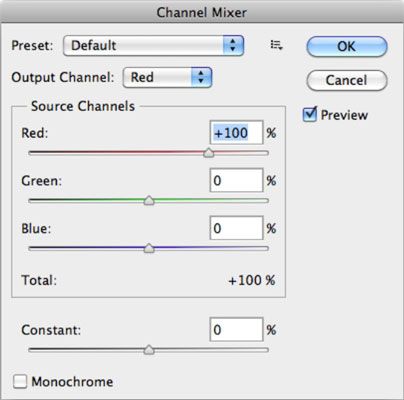Comment utiliser le mélangeur de canaux de Photoshop CS6
Le mélangeur de couches dans Photoshop CS6 ne fait ce que son nom indique - il mélange des canaux de couleur. Cette fonctionnalité vous permet de réparer le mauvais canaux et de produire des images en niveaux de gris à partir d'images de couleurs. Il vous permet également de créer des images teintées et des effets spéciaux plus intenses. Enfin, il vous permet d'effectuer les tâches les plus banales de l'échange ou de dupliquer les canaux.
Il suffit de faire une copie de sauvegarde d'une image avant de plonger dans le mélange. Ensuite, suivez ces étapes:
Sélectionnez le canal composite dans le panneau Chaînes.
Si vous avez une image RVB, le canal composite est le channel- RVB pour les images CMJN, il est le canal CMJN.
Choisissez Image-Ajustements-Channel Mixer.
La boîte de dialogue Channel Mixer apparaît.
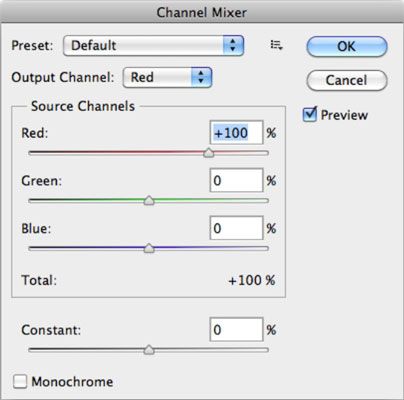
Si vous le souhaitez, sélectionnez un préréglage dans le menu déroulant (menu déroulant sur le Mac).
CS6 offre un assortiment de noir et blanc presets que vous pouvez utiliser pour convertir vos images en couleur en niveaux de gris. Ceci est une méthode de conversion grand parce qu'il préserve les détails et offre un très bon contrôle de contraste.
Pour la sortie du canal, sélectionnez le canal dans lequel se fondre un ou plusieurs canaux sources (existantes).
Par exemple, si votre canal bleu est moche, le sélectionner dans le canal de sortie dans le menu déroulant (menu déroulant sur le Mac). Notez que si vous utilisez l'un des préréglages en noir et blanc, vous avez seulement le canal gris disponibles.
Faites glisser le curseur de tout canal de la source à la gauche pour diminuer l'effet du canal sur le canal de sortie ou vers la droite pour augmenter l'effet.
Parce que le canal bleu contient des objets et de l'indécision capté par le scanner, cette image a le rouge et les valeurs vertes soulevées de 0% à 25% et la valeur de bleu réduit de 100% à 50%. Pour conserver un bon contraste, essayez d'utiliser un combo de valeurs Rouge, Vert et Bleu qui ajoutent jusqu'à près de 100%.
Vous pouvez également entrer une valeur de -200% à + 200%. En utilisant une valeur négative inverse les données de couleur du canal source.
Bricoler avec l'option Constant pour ajouter un canal noir ou blanc d'opacité variable.
Cette option ajuste la valeur en niveaux de gris du canal de sortie sélectionné. Faites glisser le curseur vers une valeur négative pour obtenir un canal noir. Les valeurs positives donnent un canal blanc.
Cette option éclaircit ou assombrit les l'image globale, mais il peut provoquer des changements de couleurs étranges si ajustée à l'extrême. Il est préférable de le laisser à 0 la plupart du temps. Mais essayer. Il peut aider.
Sélectionnez Monochrome d'appliquer les mêmes paramètres à tous les canaux de sortie, produisant une image en couleur qui a seulement les valeurs de gris.
Ceci est un autre excellent moyen pour produire une image en niveaux de gris à partir d'une image en couleur. Réglez les curseurs individuels pour mélanger les valeurs jusqu'à ce que vous êtes satisfait avec le contraste.
Vous pouvez enregistrer (et la charge) l'un de vos paramètres personnalisés en cliquant sur le bouton Option Preset juste à la gauche du bouton OK.
Cliquez sur OK pour quitter le mélangeur de couches.
Après avoir quitté la table de mixage Channel, choisissez Image-Mode-Niveaux de gris pour terminer la conversion.
Si vous sélectionnez puis désactivez l'option Monochrome, vous pouvez modifier le mélange de chaque canal séparément. En faisant cela, vous pouvez créer des images de couleurs qui semblent être avec des encres de couleurs teintées à la main. Allez pour le traitement subtil ou un look plus fortement colorée.
La permutation des canaux de couleurs peut produire des effets de couleurs bizarres. Par exemple, essayez de sélectionner le canal rouge dans le menu déroulant Canal sortie (pop-up menu sur le Mac). Réglez le canal source-Rouge à 0 puis réglez le canal source vert à 100. Essayez d'autres combinaisons, vert pour le bleu, bleu pour le rouge, et ainsi de suite. Parfois, ils peuvent être carrément bizarre, mais parfois, vous pouvez tomber sur celui qui est digne.
A propos Auteur
 Comment faire pour obtenir un meilleur contraste dans Photoshop commande des niveaux de CS6
Comment faire pour obtenir un meilleur contraste dans Photoshop commande des niveaux de CS6 Si vous voulez régler les valeurs tonales des images dans Photoshop CS6 ou couleurs correctes, la commande des niveaux peut vous donner un meilleur contraste et est l'outil pour vous. Il propose plus de contrôle que la commande Tone Auto. La…
 Comment charger un canal alpha dans Photoshop CS6
Comment charger un canal alpha dans Photoshop CS6 Si vous avez pris la peine de créer un canal alpha dans Photoshop CS6, il ne fait aucun doute parce que vous voulez charger facilement (ou accès) la sélection, encore et encore. Pour charger un canal alpha, utilisez l'une de ces nombreuses…
 Comment fusionner des canaux de Photoshop CS6
Comment fusionner des canaux de Photoshop CS6 Vous pouvez fusionner les canaux en une seule image dans Photoshop CS6. Les chaînes doivent être ouverts en tant qu'images distinctes, en niveaux de gris, et ont les mêmes dimensions en pixels. Vous pouvez fusionner canaux seulement quand ils…
 Comment réorganiser, renommer, et les canaux de Photoshop CS6 diviser
Comment réorganiser, renommer, et les canaux de Photoshop CS6 diviser Bien que vous ne pouvez pas mélanger ou renommer les chaînes de couleur dans Photoshop CS6, vous pouvez le faire avec des couches de tons et alpha. Pour déplacer un canal de place ou alpha, faites-la glisser vers le haut ou vers le bas dans le…
 Comment enregistrer une sélection comme un canal alpha dans Photoshop CS6
Comment enregistrer une sélection comme un canal alpha dans Photoshop CS6 Une des grandes choses au sujet des canaux alpha de Photoshop CS6 est que vous pouvez les enregistrer, puis les récupérer maintes et maintes fois, ce qui peut être particulièrement utile si vous avez pris beaucoup de temps et d'efforts pour…
 Comment sélectionner un mode de couleur dans Photoshop CS6
Comment sélectionner un mode de couleur dans Photoshop CS6 Dans Adobe Photoshop Creative Suite 6, vous pouvez améliorer vos images en ajustant le mode de couleur. Chaque fichier a une mode couleur, également appelé le mode d'image ou tout simplement Mode. Pour déterminer le mode d'une image de la…
 Comment définir des points noirs et blancs manuellement dans Photoshop CS6
Comment définir des points noirs et blancs manuellement dans Photoshop CS6 Photoshop CS6 a le genre d'outils nécessaires pour effectuer des corrections de couleurs sophistiquées pour l'impression couleur haut de gamme. Vous pouvez régler manuellement points noirs et blancs si vous avez une image problématique. Vous…
 Comment utiliser les outils de peinture et de modifier avec les chaînes de Photoshop CS6
Comment utiliser les outils de peinture et de modifier avec les chaînes de Photoshop CS6 Parfois, il est préférable de modifier les canaux individuels plutôt que l'image composite dans Photoshop CS6. Scanners à plat médiocres reproduisent souvent, et les appareils photo numériques capturent parfois, une image qui est légèrement…
 Comment regarder les chaînes de Photoshop CS6
Comment regarder les chaînes de Photoshop CS6 Comme avec des couches, canaux ont leur propre panneau dans Photoshop CS6 qui agit comme centre de commandement pour la visualisation, la création et la gestion des tâches. La première étape est accède canaux en choisissant Window-canaux. Le…
 Comment utiliser des valeurs de couleur dans CSS3
Comment utiliser des valeurs de couleur dans CSS3 CSS3 prend en charge un certain nombre de systèmes de valeur de couleur. La seule exigence est que le navigateur supporte également le système de couleur. Voici les systèmes de couleurs que la plupart des navigateurs prennent en charge:Rouge…
 Améliorer la couleur dans votre image ou macro close-up
Améliorer la couleur dans votre image ou macro close-up La couleur joue un rôle important dans la photographie macro et close-up, que ce soit pour décrire un petit objet pour ce qu'il ressemble vraiment (comme dans la petite photographie de produit) ou pour créer une certaine ambiance dans une image…
 Profondeur de bits et Photoshop Elements 10
Profondeur de bits et Photoshop Elements 10 Un point important à comprendre au sujet des canaux de couleur est la profondeur de bits. UN bit détient l'un des deux valeurs- une valeur est pour le noir, l'autre pour le blanc. La profondeur de bit commune des images affichées sur votre écran…
 Canaux de couleur dans Photoshop Elements 10
Canaux de couleur dans Photoshop Elements 10 Votre premier niveau de compréhension de la couleur est de comprendre ce que RVB est et comment il se fait. RVB supports pour rouge vert, et bleu. Ce sont les couleurs primaires dans le monde de l'informatique. Oubliez ce que vous savez sur les…
 Travailler avec la couleur dans Photoshop Elements 9
Travailler avec la couleur dans Photoshop Elements 9 Lorsque vous travaillez avec des images en couleur dans Photoshop Elements, vous devriez avoir une compréhension de certains principes fondamentaux de couleurs. Cela aidera à rendre votre travail plus facile dans les éléments lorsque vous…